
OneDrive to świetna usługa przechowywania w chmurze, która oferuje użytkownikom wiele opcji do pracy z nią, w tym standardową aplikację komputerową, aplikacje dotykowe, interfejs sieciowy i wiele innych. Przy wszystkich tych opcjach wybór właściwej aplikacji może być trudny. Każdy styl obsługi ma swoje mocne i słabe strony i na pierwszy rzut oka może nie być widoczny. Przejdziemy przez każdy z różnych interfejsów OneDrive, porównując ich funkcje i omawiając, kiedy każdy z nich będzie najlepszy w użyciu.
Aplikacja OneDrive Touch - działa najlepiej na urządzeniach z dotykiem
Wersja aplikacji OneDrive w wersji dotykowej korzysta z nowego nowoczesnego interfejsu używanego w systemach Windows 8.1 i Windows Phone. Zapewnia fantazyjną estetykę, którą doceni wielu użytkowników. Duży interfejs stylu miniatur i przyjazny dla użytkownika design sprawiają, że jest to doskonały wybór dla urządzeń mobilnych. Jest to bardzo lekkie zasoby, więc nie będziesz mieć problemu z jego uruchomieniem, nawet na niedrogich tabletach i smartfonach. Jeśli chcesz przeglądać galerie zdjęć w usłudze OneDrive w drodze lub przesyłać pojedyncze pliki, ta aplikacja może być świetnym rozwiązaniem dla Ciebie.
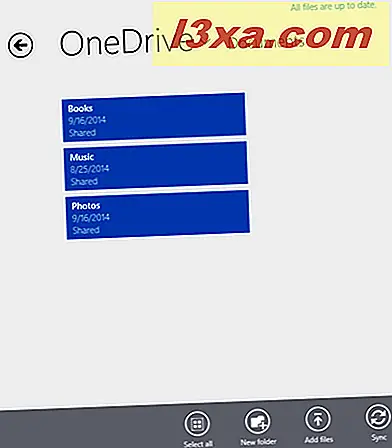
Ta wersja OneDrive doskonale nadaje się do przeglądania plików w drodze, ale nie wykracza poza to. Chociaż jest to z pewnością użyteczne na komputerze stacjonarnym, jest bardziej nieefektywne w użyciu z tradycyjną myszą lub touchpadem. Mimo że jest to w porządku, gdy używasz opuszków palców, po prostu zabiera to zbyt wiele czasu za pomocą myszy. Widok przeglądarki w aplikacji sprawia, że przesyłanie dużych partii plików jest denerwujące, zwłaszcza że nie można wybrać folderu i przesłać całej jego zawartości za jednym razem. Fakt, że przechowuje pliki w chmurze, jest świetny do zapisywania danych, ale musisz zaczekać na pobranie plików, aby móc je otworzyć. Jeśli chcesz uzyskać dostęp do OneDrive z komputera stacjonarnego lub laptopa, lub musisz przesłać dużo danych, to nie jest odpowiednia wersja dla Ciebie.
Aplikacja OneDrive Desktop - działa najlepiej na komputerach PC i Mac
Aplikacja desktopowa OneDrive jest instalowana tak samo, jak każda inna aplikacja, z której kiedykolwiek korzystałeś. Procedura instalacyjna tworzy folder OneDrive w katalogu użytkownika i tworzy usługę, która synchronizuje zawartość tego folderu z chmurą. Pliki OneDrive są zawsze aktualizowane i zapisywane na komputerze w dowolnym momencie, gdy zmiany są wprowadzane w chmurze. Oznacza to, że wszystkie twoje pliki są gotowe do natychmiastowej pracy.
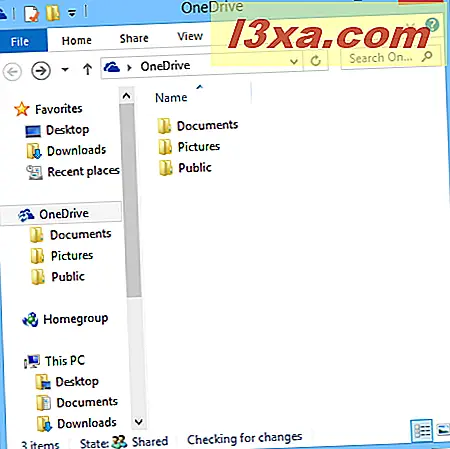
Aplikacja komputerowa OneDrive sprawia, że dodawanie, odzyskiwanie i praca z plikami w usłudze OneDrive jest tak proste, jak praca z dowolnym plikiem na komputerze. Możesz otwierać pliki z poziomu aplikacji, a następnie zapisywać pliki bezpośrednio z okna dialogowego Zapisz jako, tak jak w każdym innym folderze na komputerze. Możesz usuwać pliki, zmieniać ich nazwy, przenosić je lub otwierać bez dodatkowej pracy. Łatwość użycia sprawia, że niezwykle pomocne jest przesyłanie wielu plików, przesyłanie dużych plików lub edytowanie.
Aplikacja komputerowa OneDrive jest dostępna jako osobne pobranie dla systemu Windows 7 i Windows 8 i jest również wbudowana w system Windows 8.1. Aby uzyskać więcej informacji na temat korzystania z wersji OneDrive na komputery stacjonarne, przeczytaj ten artykuł: Jak zsynchronizować pliki za pomocą usługi OneDrive w systemie Windows 7.
Witryna OneDrive - świetna podczas pracy zdalnej
Podczas gdy aplikacja komputerowa OneDrive i aplikacja dotykowa są przydatne do przeglądania kolekcji plików i przesyłania danych, służą tylko jako okno do usługi OneDrive . Niektóre zaawansowane funkcje, które zawierają kilka naprawdę użytecznych narzędzi, są dostępne tylko za pośrednictwem witryny OneDrive . Najlepsza część: zyskujesz pełny dostęp do wszystkich swoich plików, wszystkie najlepsze funkcje OneDrive i możesz je uzyskać z dowolnej przeglądarki na dowolnym komputerze bez instalowania czegokolwiek.

Interfejs witryny OneDrive zapewnia doskonałe wrażenia podczas przesyłania, pobierania i edycji plików. Możesz otwierać pliki przy użyciu lokalnych aplikacji lub korzystać z lite-podobnych wersji popularnego oprogramowania Microsoft Office bezpośrednio w przeglądarce. Możesz udostępniać swoje pliki i współpracować z kolegami za pomocą intuicyjnego interfejsu, który wygląda świetnie. Domyślny widok miniatur jest doskonały dla urządzeń z ekranem dotykowym, ale możesz przejść do widoku listy, który ułatwia pracę z komputerem. To sprawia, że jest to najbardziej wszechstronna opcja.
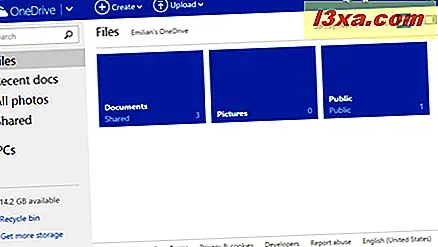
Ten interfejs jest najbardziej przydatny, gdy nie jesteś na swoim komputerze. Pozwala na łatwe przechodzenie do dowolnego elementu z dostępem do Internetu, przeglądanie, edytowanie i zarządzanie plikami bez instalowania czegokolwiek, a następnie przechodzenia dalej, bez pozostawienia czegokolwiek z tyłu. Chociaż jest to jego główne zastosowanie, zaawansowane funkcje zagwarantują, że spędzasz znaczną ilość czasu w interfejsie witryny, nawet gdy jesteś w domu.
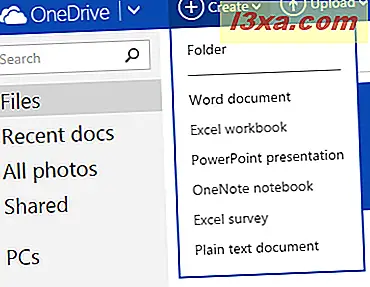
Interfejs witryny zapewnia najlepsze cechy usługi OneDrive, ale ma jedną wadę. Podobnie jak w wersji systemu Windows 8.1 żaden z plików nie jest automatycznie synchronizowany z dyskiem twardym. Oszczędza to miejsce na dysku twardym, pozwala uniknąć opłat za transmisję danych i nie pozwala na korzystanie z "rur" w Internecie, ale oznacza również, że należy zaczekać na pobranie plików, aby móc je otworzyć za pomocą aplikacji lokalnych.
Aby uzyskać więcej informacji na temat korzystania z interfejsu witryny OneDrive, zapoznaj się z tym artykułem: 9 powodów, dla których witryna OneDrive jest niesamowita.
Wniosek
Chociaż istnieje wiele opcji dostępu do OneDrive, najlepsza opcja zmienia się w zależności od sprzętu i aktualnych potrzeb. Aby szybko przeglądać urządzenie z ekranem dotykowym, przejdź do Windows 8.1 lub aplikacji mobilnej. Jeśli chcesz zsynchronizować wiele plików, przesłać duże pliki lub edytować wiele plików, będziesz potrzebować aplikacji komputerowej. Aby uzyskać dostęp do danych z dowolnego komputera bez instalowania czegokolwiek i skorzystać z innych niesamowitych funkcji, które oferuje OneDrive, sprawdź na stronie internetowej. Bez względu na to, którą wersję wybierzesz, znajdziesz przyjemne doświadczenie.



